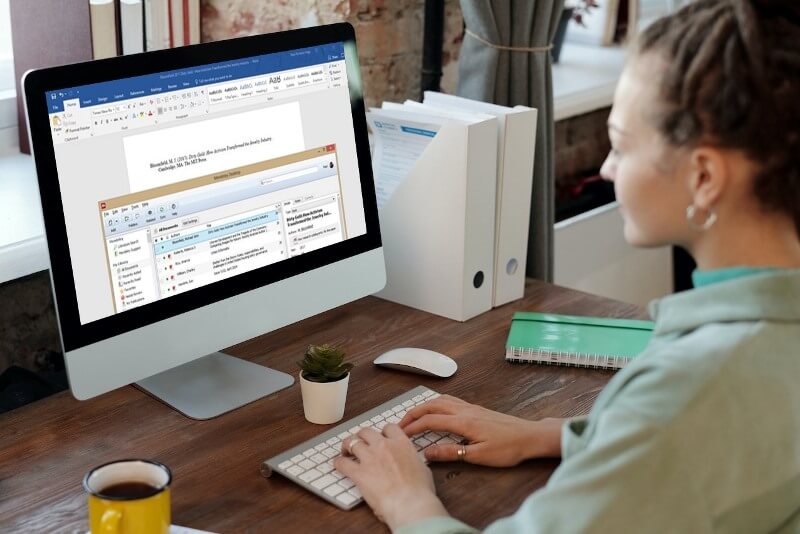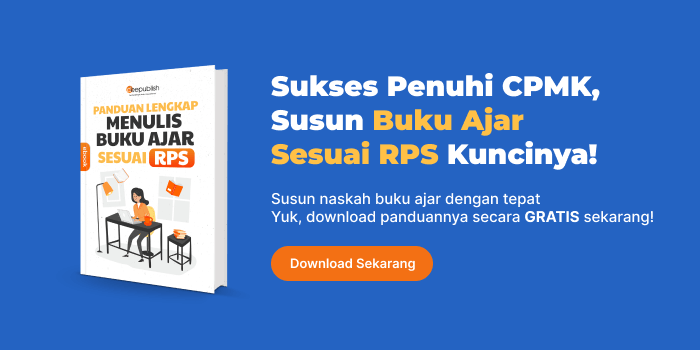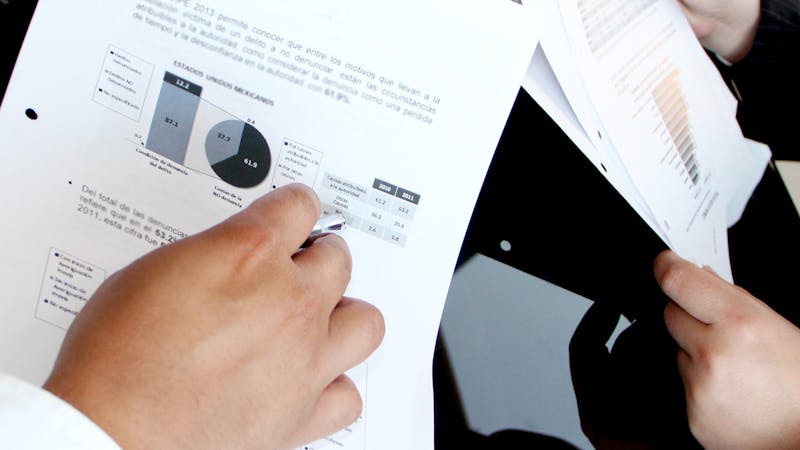Akademisi seperti dosen dan mahasiswa tentu familiar dengan Mendeley, lalu sudahkah paham cara memasukkan jurnal ke Mendeley? Paham mengenai cara ini membantu menyusun daftar pustaka dan penulisan kutipan dengan baik dari suatu referensi.
Sistem kerja Mendeley adalah membuat sitasi dan daftar pustaka dari referensi yang sudah masuk ke database-nya. Maka sangat penting bagi para pengguna untuk paham cara memasukkan semua referensi yang akan digunakan. Berikut penjelasan lengkapnya.
Daftar Isi
ToggleApa Itu Mendeley?
Membahas mengenai cara memasukkan jurnal ke Mendeley maka wajib paham dulu apa itu Mendeley. Secara umum, Mendeley adalah salah satu aplikasi (software) yang dapat digunakan dalam pembuatan sitasi dan daftar pustaka.
Disebut aplikasi karena Mendeley ini perlu diunduh lalu di instal ke perangkat yang digunakan menulis karya tulis ilmiah. Pengguna wajib memasukan seluruh referensi yang akan digunakan dalam karya tulis ilmiah ke database Mendeley. Nantinya dijelaskan detailnya di bawah.
Selanjutnya, pengguna perlu menghubungkan Mendeley ke aplikasi yang digunakan untuk menulis atau aplikasi pengolah kata. Misalnya di Ms Word, sehingga wajib paham cara menghubungkan dua aplikasi ini.
Jika sudah maka Mendeley siap digunakan untuk membuat sitasi dalam kutipan, catatan kaki, dan juga daftar pustaka. Kelebihan menggunakan Mendeley adalah sebagai berikut:
- Bisa digunakan untuk berbagai jenis referensi, baik itu artikel ilmiah pada jurnal, buku, maupun yang lainnya.
- Bisa otomatis menuliskan sitasi dengan baik dan benar sesuai style yang digunakan. Misalnya APA Style, Harvard Style, dll. Sehingga tidak ada kesalahan.
- Menyimpan seluruh referensi ilmiah yang dimiliki, sehingga sata dibutuhkan maka bisa langsung digunakan tanpa perlu mencari filenya lagi.
Baca Juga:
Cara Memasukkan Jurnal ke Mendeley
Dalam memasukkan jurnal atau artikel ilmiah ke Mendeley, diketahui ada setidaknya 3 (tiga) pilihan cara. Setiap cara memiliki langkah-langkah yang berbeda dan masing-masing punya kelebihan dan kekurangan tersendiri.
Anda sebagai pengguna Mendeley bisa memilih salah satu dari tiga cara memasukkan artikel ke Mendeley tersebut. Atau bisa juga memakai semuanya secara bergantian sesuai kebutuhan. Berikut detail tiga cara menambahkan artikel ke Mendeley:
1. Memasukkan Referensi dari Perangkat
Pilihan cara memasukkan artikel ke Mendeley yang pertama adalah memasukkan dari perangkat yang digunakan. Jika komputer, maka referensi sebaiknya sudah tersimpan di perangkat komputer. Berikut tahapannya:
- Silakan buka Mendeley di perangkat komputer Anda.
- Klik tombol “Add New” kemudian pilih “File(s) from computer”.
- Silakan cari lokasi dimana file referensi disimpan. Klik dua kali pada file yang sudah ditemukan atau klik 1x kemudian klik tombol “Open”.
- Tunggu sampai proses upload di Mendeley selesai.
- Jika referensi berhasil dimasukkan ke Mendeley maka akan langsung masuk ke daftar referensi dan berada di posisi paling atas.
Memasukkan jurnal atau artikel ke Mendeley dengan cara pertama ini diketahui memiliki dua kelebihan, yaitu:
- Artikel Bisa Dibaca dari Mendeley
Kelebihan yang pertama dari cara ini adalah artikel bisa dibaca dari Mendeley. Sebab artikel atau jurnal tersebut diunggah secara lengkap ke database Mendeley yang dimiliki.
Sehingga bisa diklik pada nama file tersebut dan kemudian sistem di Mendeley akan membukanya. Anda tentu bisa membaca referensi ini kapan saja, bahkan ketika menulis di tempat berbeda.
Selain itu, file referensi yang bisa dibuka membantu pengguna untuk membaca dan menandai bagian-bagian yang dianggap penting atau yang akan dikutip. Mendeley menyediakan fitur penanda dengan pilihan warna beragam.
- Artikel Langsung Dikategorikan oleh Mendeley
Kelebihan kedua dari cara memasukkan jurnal ke Mendeley dengan cara ini adalah jurnal tersebut langsung dikategorikan. Artinya, sistem di Mendeley akan otomatis memberi keterangan jenis referensi.
Apakah termasuk jurnal, buku, artikel dalam format docx, atau yang lainnya? Sehingga memudahkan pengguna untuk mengetahui jenis referensi tersebut dan tidak lagi dilakukan secara manual.
2. Memasukkan Referensi Secara Manual
Pilihan cara memasukkan artikel ke Mendeley yang kedua adalah dilakukan secara manual. Yaitu melalui pilihan atau fitur “Add Entry Manually”. Sesuai namanya, cara ini dipilih untuk memasukkan referensi secara manual.
Pengguna Mendeley perlu memasukan jenis referensi (buku, jurnal, atau yang lainnya), judul, dan data lain yang dibutuhkan untuk sistem Mendeley bisa melakukan sitasi di kutipan, catatan kaki, maupun daftar pustaka.
Cara manual ini bisa dilakukan ketika file referensi tidak tersimpan di perangkat komputer atau karena sebab lainnya. Berikut detail langkah-langkahnya:
- Silakan buka Mendeley di perangkat komputer Anda.
- Klik tombol “Add New” kemudian pilih “Add Entry Manually”.
- Silakan isi data dari referensi tersebut. Mulai dari menentukan jenis referensi, judul, nama penulisnya, dan sebagainya sesuai ketentuan di sistem. Pilihan lain jika referensi berbentuk artikel ilmiah di jurnal maka bisa memasukan DOI jurnal tersebut ke kolom yang tersedia. Sehingga seluruh data referensi terisi otomatis. Jika sudah, klik ikon pencarian di sisi sebelah kanan.
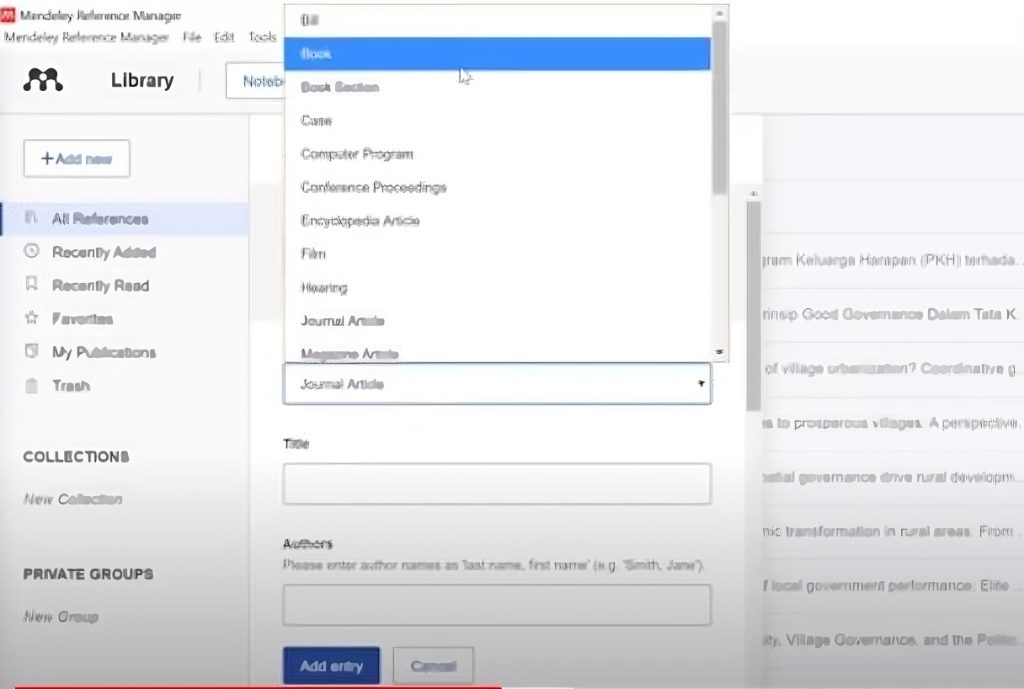
- Klik tombol Add Entry”.
- Selesai, referensi akan masuk ke database Mendeley dan berada di posisi paling atas.
Jika Anda memilih cara ini maka ada beberapa hal perlu diperhatikan. Pertama, jika memasukan DOI jurnal. Maka jangan buru-buru klik tombol “Add Entry”. Silakan periksa apakah seluruh data sudah terisi.
Jika ada kolom yang kosong maka perlu diisi manual. Misal jumlah halaman pada jurnal yang dimasukkan masih kosong maka wajib diisi manual. Kedua, jika memasukan data secara manual maka harus mengikuti ketentuan.
Misalnya data nama penulis dari referensi tersebut, sistem di Mendeley menggunakan aturan menuliskan nama belakang lalu diberi tanda koma (,) baru disusul nama depan penulis. Kemudian semua penulis wajib dimasukkan ke data, bukan hanya penulis pertama.
3. Memasukan Referensi dengan Import Library
Pilihan cara memasukkan jurnal ke Mendeley yang terakhir adalah lewat fitur import file yang disediakan oleh sistem. Yakni pada menu “Import Library”. Cara ketiga ini bisa dipilih ketika referensi berasal dari aplikasi lain.
Misalnya dari aplikasi note dan bukan dalam format doc, docx, pdf, dll seperti kebanyakan referensi. Namun tidak semua aplikasi di luar Mendeley bisa dimasukkan.
Saat ini hanya ada tiga pilihan yaitu BibTeX, Endnote, dan RIS. Adapun langkah-langkah memasukan ke Mendeley adalah sebagai berikut:
- Silakan buka Mendeley di perangkat komputer Anda.
- Klik tombol “Add New” kemudian pilih “Import Library”.
- Pilih salah satu dari 3 kategori format file seperti yang dijelaskan sebelumnya.
- Cari lokasi penyimpanan file, klik “Open”.
- Sistem Mendeley akan meminta pengguna memasukkan data referensi tersebut. Mulai dari judul, nama penulis, dan sebagainya. Silakan dilengkapi lalu klik “Add Entry” jika sudah selesai.
- Selesai, artikel atau referensi otomatis masuk ke database Mendeley dan mengisi posisi pertama.
Dari ketiga pilihan cara memasukkan jurnal ke Mendeley tersebut, mana yang menurut Anda paling mudah atau sesuai dengan kondisi? Silahkan menentukan pilihan. Ketiga cara ini sama-sama tepat untuk bisa menyusun daftar referensi di Mendeley sehingga memudahkan proses sitasi di KTI.
Tulis daftar pustaka dengan benar agar jumlah sitasi jurnal Anda meningkat. Pahami cara melalui tutorial berikut: